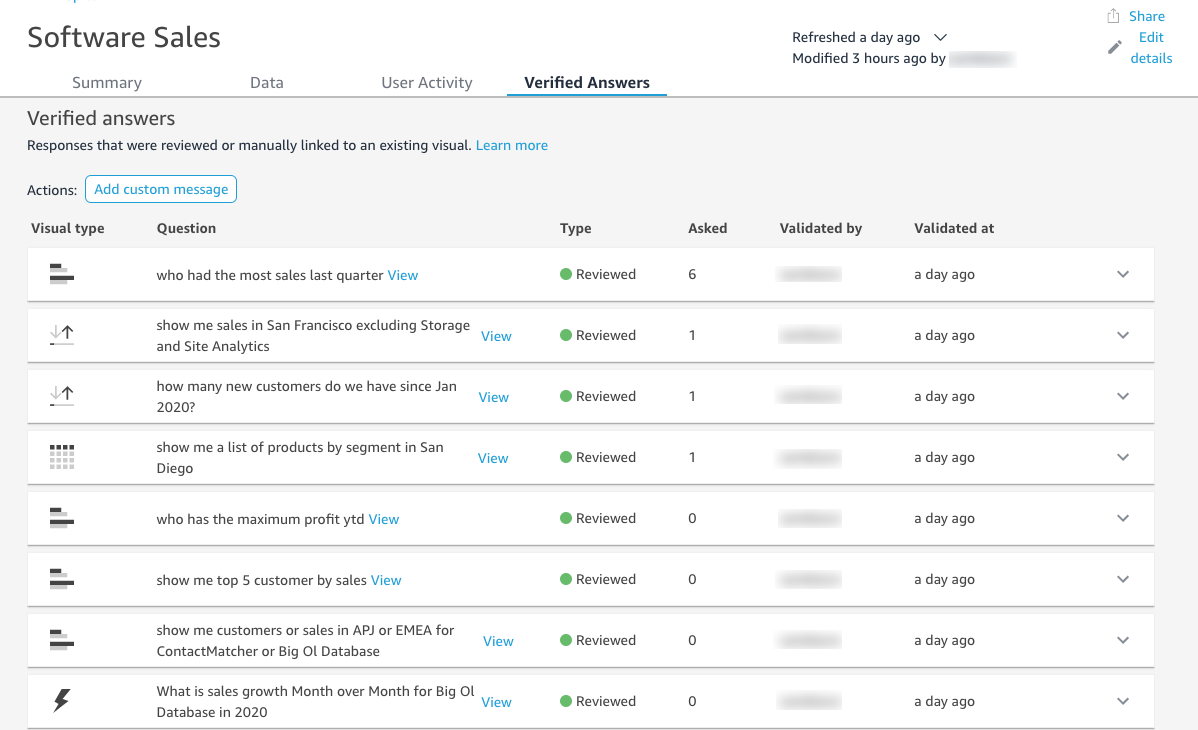Las traducciones son generadas a través de traducción automática. En caso de conflicto entre la traducción y la version original de inglés, prevalecerá la version en inglés.
Espacio de trabajo de temas
| Se aplica a: Enterprise Edition |
| Público objetivo: QuickSight administradores y autores de Amazon |
Después de crear un tema, o al elegir un tema existente de la lista de la página Temas, el tema se abre en el espacio de trabajo de ese tema. Aquí aparecen cuatro pestañas que puede utilizar como se describe en las siguientes secciones. QuickSight proporciona un flujo de trabajo guiado para los temas. Puede salir del flujo de trabajo guiado y volver a él más tarde, sin interrumpir su trabajo.
Resumen
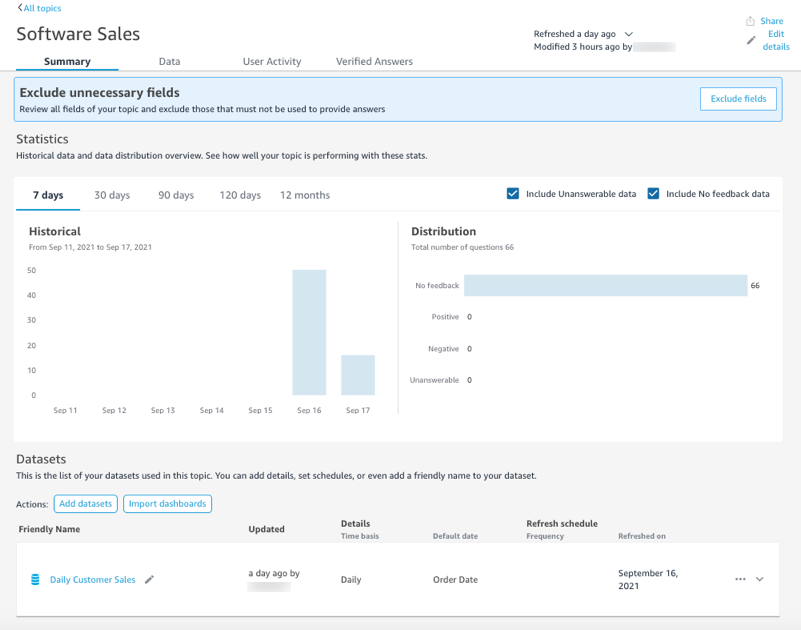
La pestaña Resumen tiene tres áreas importantes:
-
Sugerencias: las sugerencias proporcionan step-by-step orientación sobre cómo se puede mejorar un tema. Estos pasos le ayudarán a entender cómo crear temas con mejor rendimiento.
Para seguir una sugerencia, seleccione el botón de acción del banner de sugerencias y siga los pasos recomendados.

Actualmente, Q ofrece ocho sugerencias preestablecidas en el orden que se muestra en la siguiente tabla. Después de completar un paso para una sugerencia, se le ofrecerá una nueva cuando regrese a la pestaña Resumen.
Sugerencia Mensaje Cuando aparece Excluir campos innecesarios
Revise todos los campos del tema y excluya los que no deben usarse para proporcionar respuestas.
Esta sugerencia le anima a excluir los campos que no sean relevantes para los lectores. La exclusión de los campos que son irrelevantes para un tema impide que Q utilice el campo por completo y ayuda a Q a responder las preguntas con mayor precisión.
Agregar sinónimos
Amplíe el vocabulario de los temas añadiendo diferentes variaciones de términos de la empresa para hacer referencia a un campo en particular.
Esta sugerencia le anima a crear sinónimos para los campos de su conjunto de datos. Los sinónimos son nombres alternativos para sus campos que es más probable que sus lectores entiendan.
Actualizar los tipos semánticos de los campos
Mejore la calidad de las respuestas proporcionándonos más información sobre los datos que contiene cada campo en forma de tipo semántico.
Esta sugerencia le anima a actualizar los tipos semánticos de sus campos. Los tipos semánticos ayudan a Q a entender cuándo usar un campo en el contexto de las preguntas relacionadas. Incluyen el rol del campo, el tipo de datos o la agregación predeterminada, entre otros.
Probar el tema haciendo preguntas
Compruebe el rendimiento del tema haciendo preguntas al respecto en la barra de Q.
Esta sugerencia le anima a probar el tema haciendo una pregunta en la barra de Q. Asegúrese de formatear la pregunta de manera que Q pueda entenderla. Para obtener más información, consulte Hacer preguntas con Amazon QuickSight Q.
Proporcionar comentarios sobre las respuestas
Puede revisar los comentarios para ver las respuestas sobre su tema. Intenta hacer una pregunta y proporcionar comentarios para obtener una respuesta.
Esta sugerencia le anima a pedir a sus lectores que envíen comentarios específicos relacionados con sus preguntas.
Preconfigurar las respuestas a las preguntas
Puede verificar las respuestas generadas por su tema creando respuestas revisadas. Intente crear una respuesta revisada.
Esta sugerencia le anima a revisar las respuestas creadas por su tema y a verificar que las respuestas sean correctas.
Revise las preguntas con comentarios negativos.
Puede revisar las respuestas con comentarios negativos de los usuarios y realizar las mejoras necesarias en el tema.
Esta sugerencia le anima a revisar las preguntas individuales que sus lectores hicieron y sobre las que dieron comentarios negativos. Puede ver la pregunta y la respuesta para identificar las lagunas en la configuración de este tema y corregirlas.
Revisar las preguntas con comentarios
Puede revisar las respuestas con comentarios para mejorar el rendimiento del tema.
Esta sugerencia le anima a revisar los comentarios en formato libre de sus lectores sobre las preguntas que hicieron. Revisar los comentarios puede ayudarle a identificar formas de mejorar la experiencia de los lectores con preguntas y respuestas.
-
Métricas e indicadores clave de rendimiento (KPIs) sobre la participación y el rendimiento de un tema: en esta sección, puedes ver cómo interactúan tus lectores con tus temas y qué comentarios y valoraciones dan a las respuestas proporcionadas. Puede ver la interacción de todas las preguntas que hicieron los usuarios o seleccionar una pregunta específica. También puede cambiar el periodo de tiempo de las métricas de un año a una semana.
Para obtener más información, consulte Revisar el rendimiento y los comentarios del tema Amazon QuickSight Q.
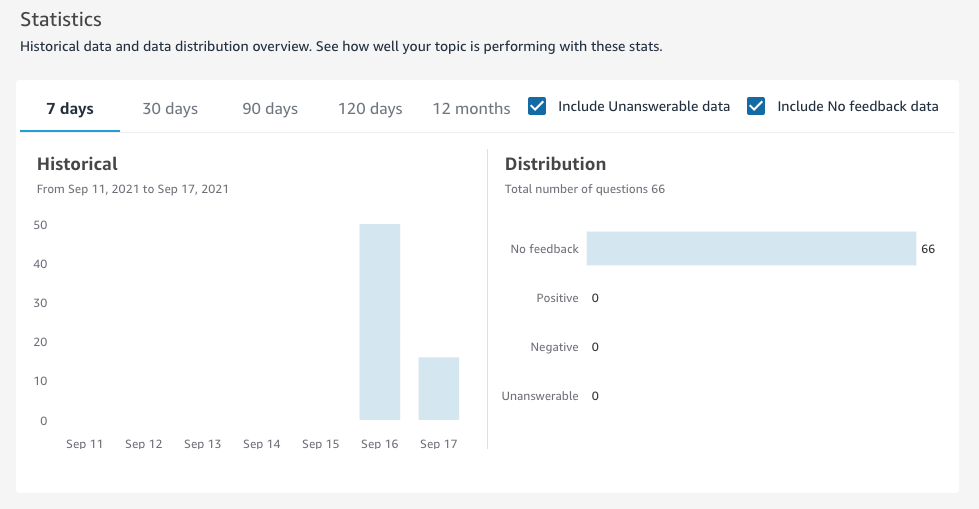
-
Conjuntos de datos: en esta sección se muestran los conjuntos de datos que se usaron para crear el tema. En esta sección, puede agregar conjuntos de datos adicionales o importar conjuntos de datos de paneles existentes. También puede editar los metadatos de un conjunto de datos de temas, establecer una programación de actualización de datos, cambiar el nombre del conjunto de datos y mucho más. Para obtener más información, consulte Trabajar con conjuntos de datos en un tema de Amazon QuickSight Q.
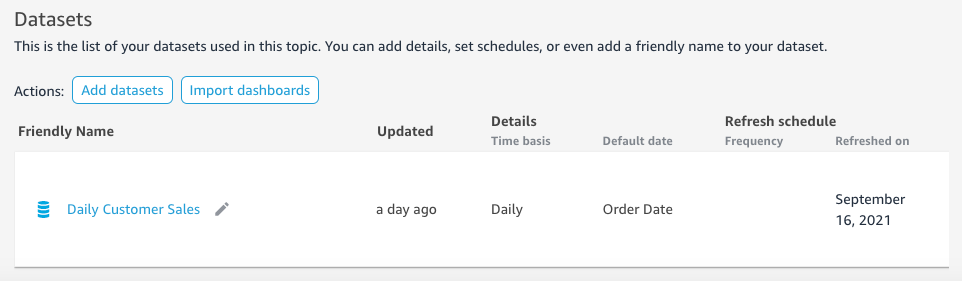
Datos
La pestaña Datos muestra todos los campos incluidos en el tema. Aquí puede configurar los metadatos de los temas para convertirlos en tema natural-language-friendly y mejorar su rendimiento. Para obtener más información, consulte Temas de Making Amazon QuickSight Q natural-language-friendly.
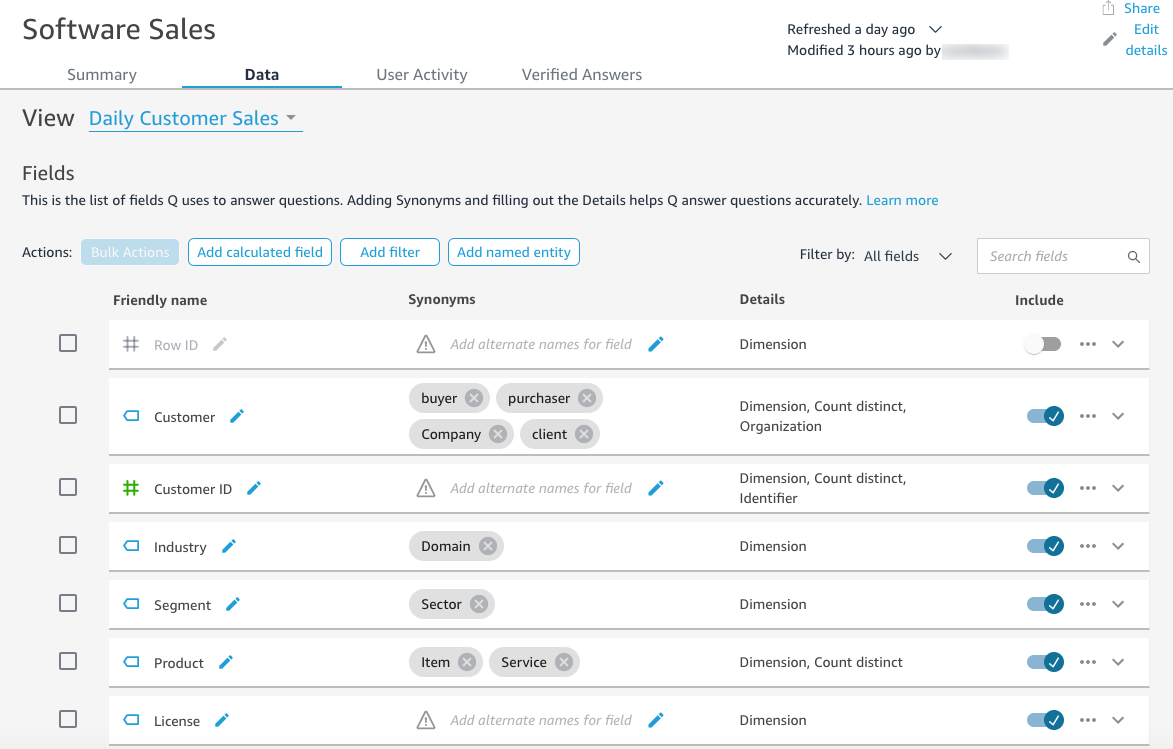
Actividad de los usuarios
Esta pestaña muestra todas las preguntas que recibe su tema y los comentarios generales de cada pregunta. Puede ver un resumen de cuántas preguntas se hicieron y qué porcentaje de ellas fueron positivas y negativas. Puede filtrar por valoración y por si alguien ha dejado un comentario con sus valoraciones. Para obtener más información, consulte Revisar el rendimiento y los comentarios del tema Amazon QuickSight Q.
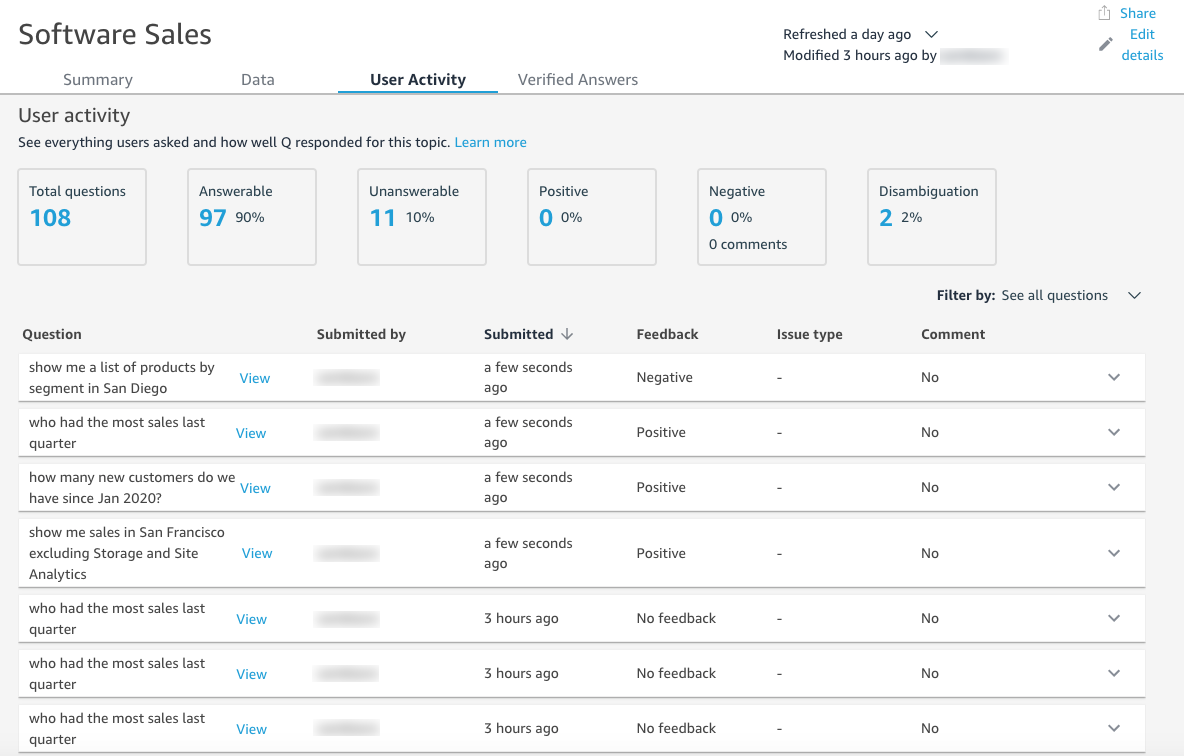
Respuestas verificadas
Las respuestas verificadas son preguntas para las que tiene elementos visuales preconfigurados. Para crear una respuesta verificada a una pregunta, haga la pregunta en la barra de Q y, a continuación, márquela como revisada. Mediante la pestaña Respuestas verificadas, puede revisar sus respuestas verificadas y los comentarios que reciben de sus usuarios.
Para obtener más información, consulte Verificación de las respuestas de Amazon QuickSight Q.